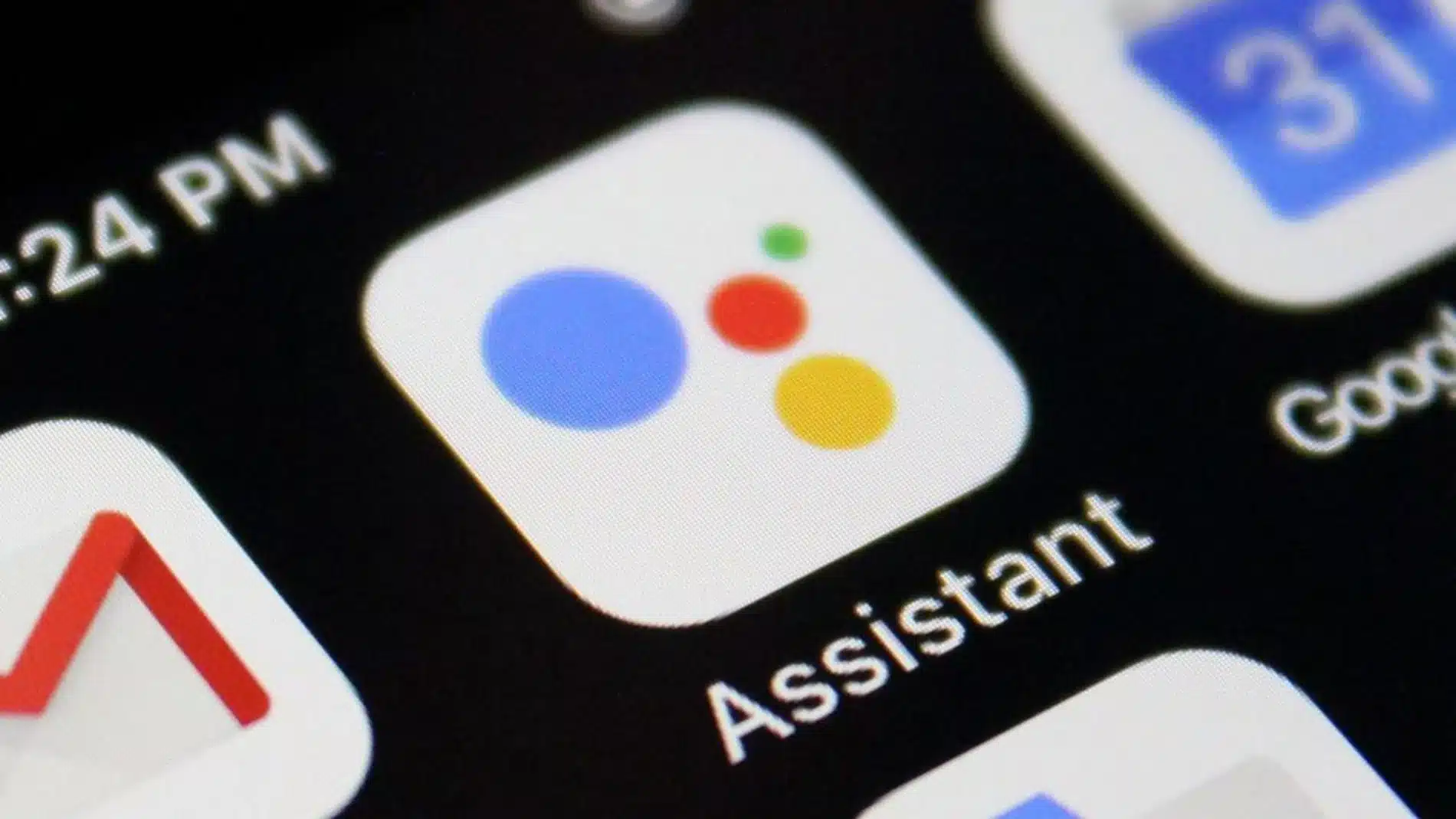Няма съмнение, че Google Assistant е много практичен инструмент за разрешаване на съмнения, информиране, игра на игри и много други приложения. Има обаче много потребители, които предпочитат премахване на Google Assistant за това, че го намирате за излишно или дори досадно.
Може би това е просто въпрос на вкус или може да се окаже, че много потребители не са напълно наясно с потенциала на този инструмент, но реалността е, че тази услуга на Google не се харесва на всички. В тази публикация ще обясним как можете да деактивирате напълно асистента на мобилен телефон или таблет с Android.
Какво е Google Assistant?
Google Assistant е виртуален асистент, който основно работи от гласови команди, точно като интелигентни високоговорители Alexa. Строго погледнато, това е говорима версия на Google. Питайки, ще получим същите отговори, които ни дава търсачката. Този асистент се инсталира на много устройства, като например мобилни телефони с Android. Може да се използва и на iOS, в приложението Google, както и на смарт телевизори, смарт високоговорители, слушалки и др.
За да го използвате, необходимо е да го свържем с нашия собствен акаунт в Google. По този начин ще получим по-точни отговори и информация, свързана с нашите вкусове и интереси. Правейки това, всички устройства, към които имаме свързан един и същ акаунт в Google, ще ни показват едни и същи отговори. Много практично.
Много са нещата, които можем да правим с Google Assistant. Това са някои от тях:
- Поискайте актуална информация по всяка тема: общи новини, спорт, технологии, политика и др.
- Отваряне на приложения, инсталирани на нашия мобилен телефон, с проста гласова команда.
- Обадете се или изпратете съобщения чрез WhatsApp без да се налага да докосвате телефона.
- Молим ви да прочетете имейлите ни до нас.
- Разберете какво е текущото ни местоположение и поискайте информация, за да стигнете навсякъде.
- Добавете събития и напомняния към нашия личен календар.
- Използвайте асистента като симултанен преводач. Много полезно, когато пътуваме.
- Чрез свързване с Google Home можете да контролирате всички аспекти на домашната автоматизация в нашия дом.
- Слушайте поточно предавана музика, като например чрез Spotify.
- Достъп до развлекателни ресурси (хумор, анекдоти, игри и др.).
- Други опции за персонализиране.
Но ако тези и други функции, които предлага Помощник на Google Те не ви убеждават, винаги имаме възможност да елиминираме асистента от нашето устройство.
Деактивирайте Google Assistant
Това е начинът да деактивирате или премахнете Google Assistant от нашето мобилно устройство. Това са стъпките, които трябва да следваме:
- На първо място, трябва да имаме достъп до настройки телефон и изберете опцията Google Assistant (Можем да го направим с гласовата команда „Отворете настройките на Асистента“).
- След като екранът с настройки е отворен, отиваме в секцията Общи.
- Там трябва само да щракнем върху опцията Изключете опцията Google Assistant.
След като асистентът бъде деактивиран, пак ще имаме възможност да го използваме отново. Като задържим бутона Home на нашия мобилен телефон или таблет, все още е възможно да „извикаме“ Google Assistant. Когато го направите, на екрана ще се появи памет, където ще ни информира, че имаме време да го използваме, показвайки опцията за активиране.
Ако искаме и това известие да изчезне, трябва деактивирайте помощния бутон прави следното:
- Първо трябва да отидем на "Настройки" от нашето Android устройство.
- След това отиваме в секцията "Приложения" (или „Приложения и известия“, в зависимост от модела).
- Там търсим и отваряме опцията „Приложения по подразбиране“.
- Следващата стъпка е да влезете „Цифров асистент“ или „Гласово въвеждане и помощ“, където ще можем да конфигурираме помощното приложение, до което искаме да имаме достъп чрез продължително натискане на бутона Старт.
- Опцията, която избираме, за да не се появи отново известието, е тази на „Няма“ или „Нищо“.
(*) На определени устройства, за да получите достъп до тази опция, първо трябва да щракнете върху „Разширени настройки“ или върху иконата на зъбно колело.